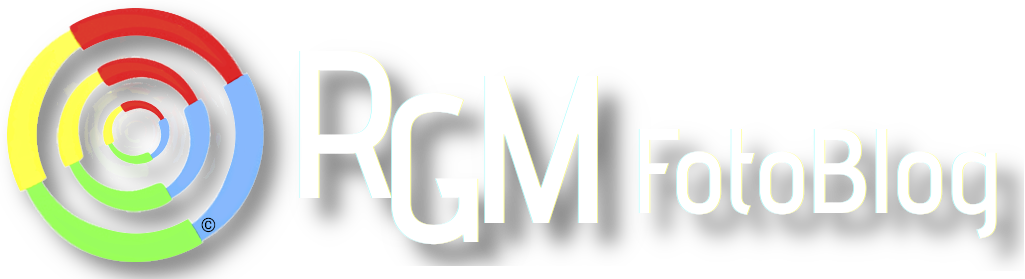Kodi – Como hacer la configuración inicial
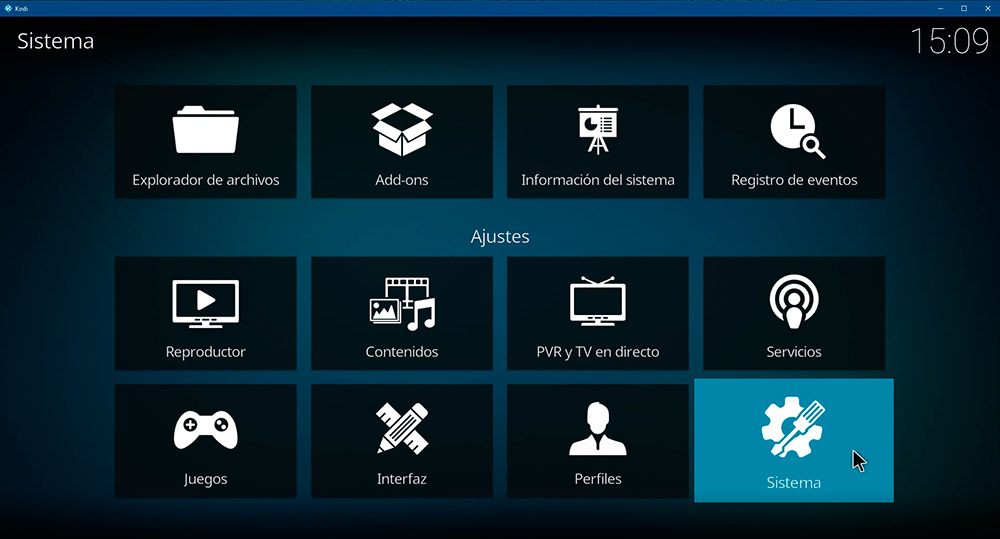
Como ya vimos en el articulo Que es Kodi y para que se utiliza. Además de un poco de historia también vimos la forma de descargarlo y para que se utilizaba esta estupenda aplicación. Podemos crear fabulosas bibliotecas, con caratulas, sinopsis, y todo en automático. Como crear una gran biblioteca multimedia con Kodi. Además puedes acceder a vídeos, música, podcasts y mucho más, todo directamente desde Internet, reproducir contenido en Streaming instalando usa serie de complementos (add-ons) Instalación de Add-ons en kodi.
Pero antes de todo eso debemos proceder a su configuración inicial y puesta en marcha de la aplicación.
Configuración inicial
Suponiendo que ya tenemos descargada e instalada la aplicación lo primero que nos encontraremos al abrir Kodi será su pantalla principal.
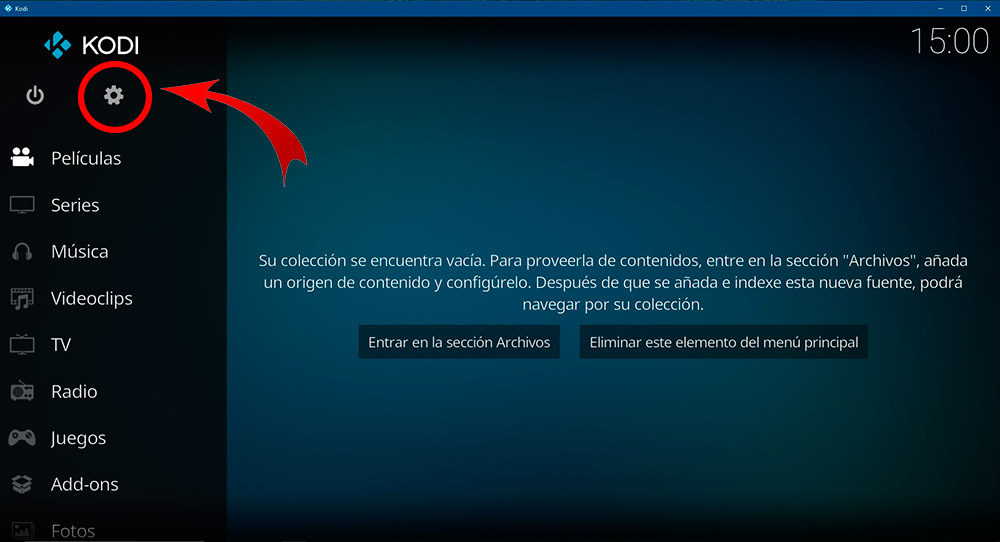
Para empezar iremos al icono en forma de rueda dentada para acceder al menú de configuración
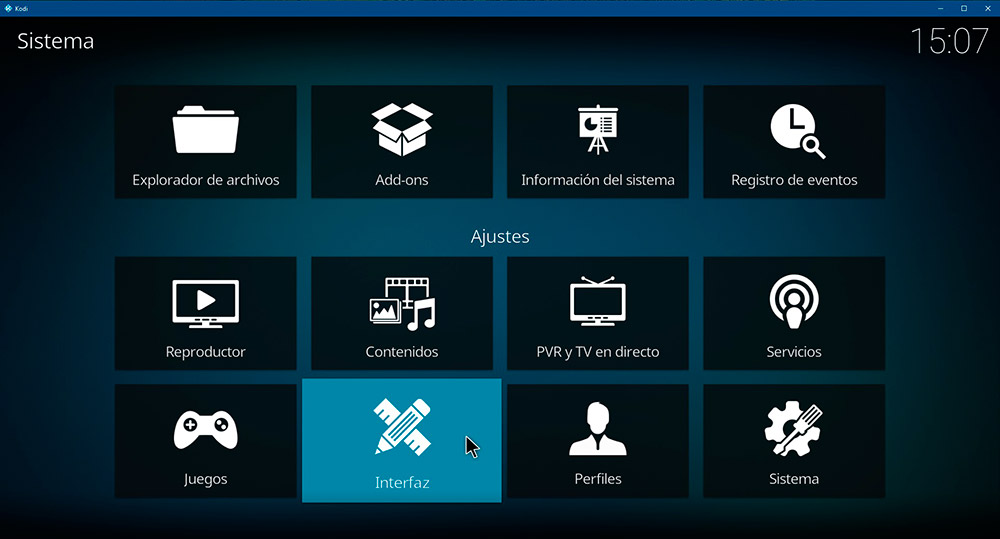
Una vez dentro del menú de configuración, accederemos a la interfaz para cambiar el idioma (Yo ya he cambiado el idioma, pero por defecto esta en ingles)
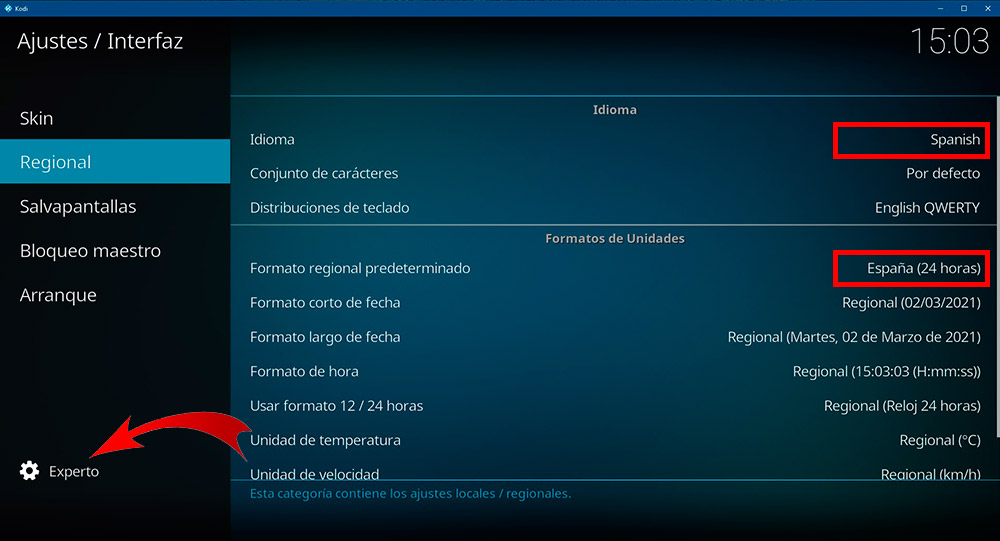
En esta pantalla lo primero que debemos hacer es cambiar el tipo de menú a Experto (Hay 4 modos : Básico, Estándar, Avanzado y Experto), de esta manera estarán todos los ajustes disponibles. Después hacemos click en idioma y elegimos el que queramos (En este caso spanish), se descargará el archivo necesario y automáticamente se cambiará a español.
Realizar mas ajustes
Como hemos visto en el apartado de configuración inicial, desde la pantalla principal de kodi, rueda dentada (parte superior izquierda), accedemos al menú y seleccionamos sistema.
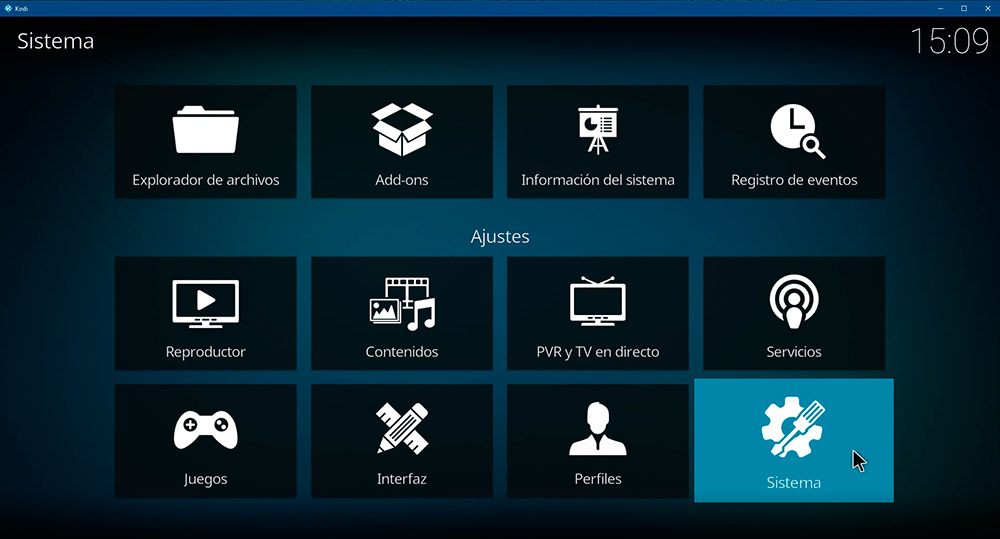
Desde aquí, podremos ajustar todos los parámetros en cuanto al sonido e imagen.
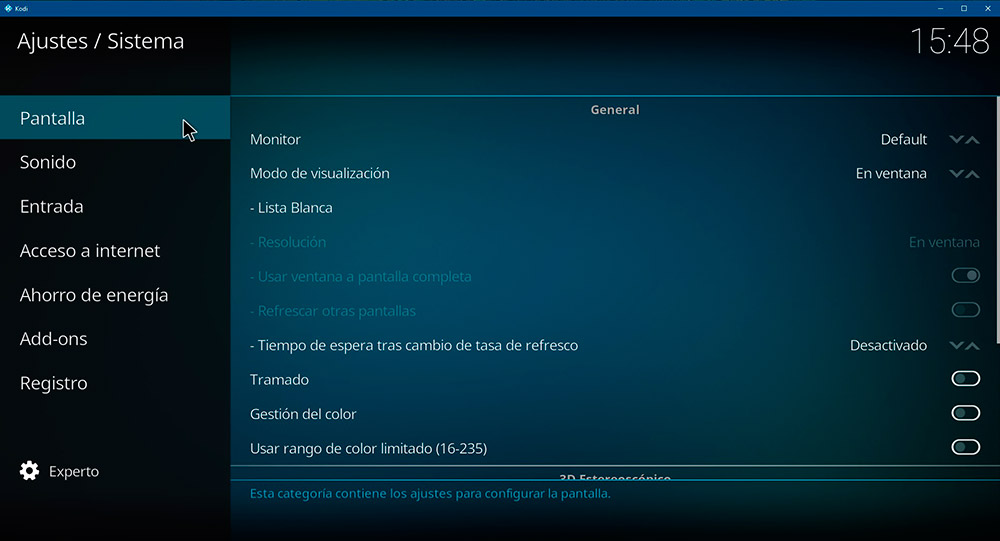
Si seleccionamos Servicios desde el mismo menú general de ajustes, algo muy interesante es, en el apartado El Tiempo tenemos la posibilidad de instalar un complemento del tiempo de los varios que hay disponibles, para así, desde la pantalla principal de kodi poder visualizar el tiempo en tu localidad.
Como modificar el aspecto de kodi
Si hacemos click en el apartado Skin, podremos cambiar todo el aspecto de Kodi y elegir la skin que queramos o descargarnos otras disponibles desde el repositorio oficial.
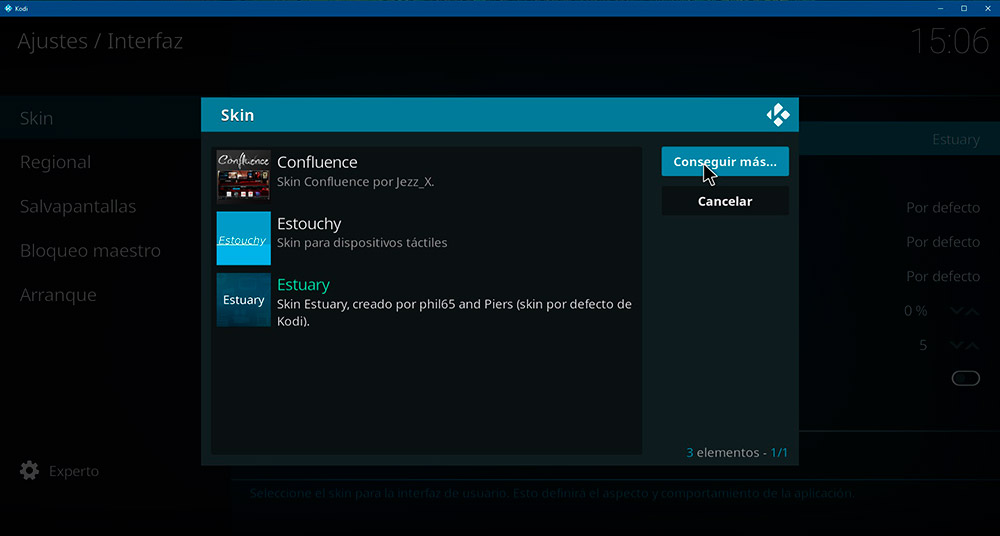
También podemos ajustar la pantalla principal del reproductor a nuestro gusto entre otras cosas. Para ello debemos acceder a las opciones del skin que tengamos instalado en ese momento. Como en el apartado anterior si hacemos click en skin tendremos la opción de los ajustes del skin. Recordar que cada skin tiene sus opciones y poco o nada tienen que ver uno con otro.
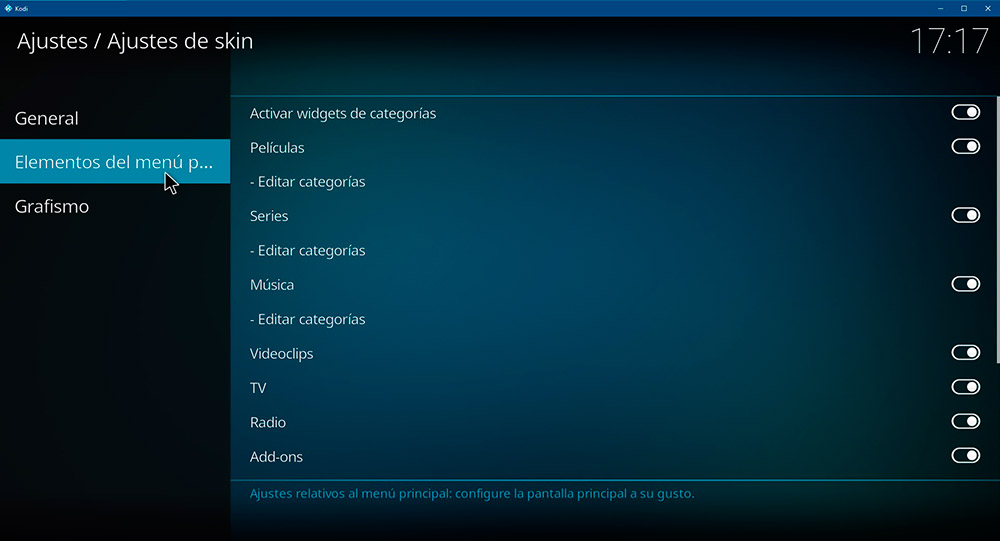
Como reproducir contenido desde kodi
Ahora que ya tenemos mas o menos todo a nuestro gusto, es la hora de usar este reproductor como tal. Como kodi es compatible con la gran mayoría de formatos de video y audio no habrá problemas. Si queremos ver una película que tengamos en nuestro disco duro. Desde la pantalla principal clicamos en películas, archivos, añadir video y buscamos la fuente del archivo.
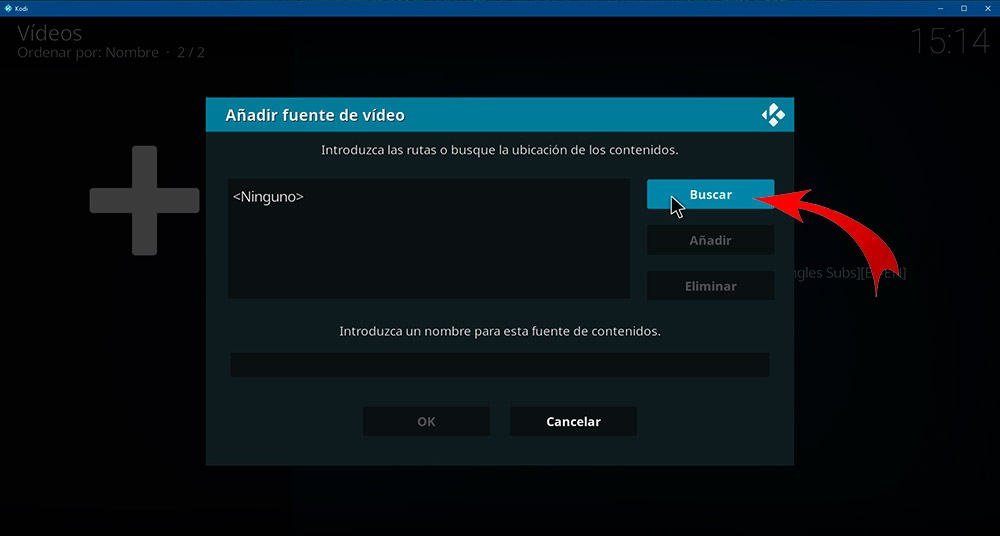
Una vez localizado, se añadirá a nuestros archivos y lo tendremos para cuando queramos volver a reproducirlo.
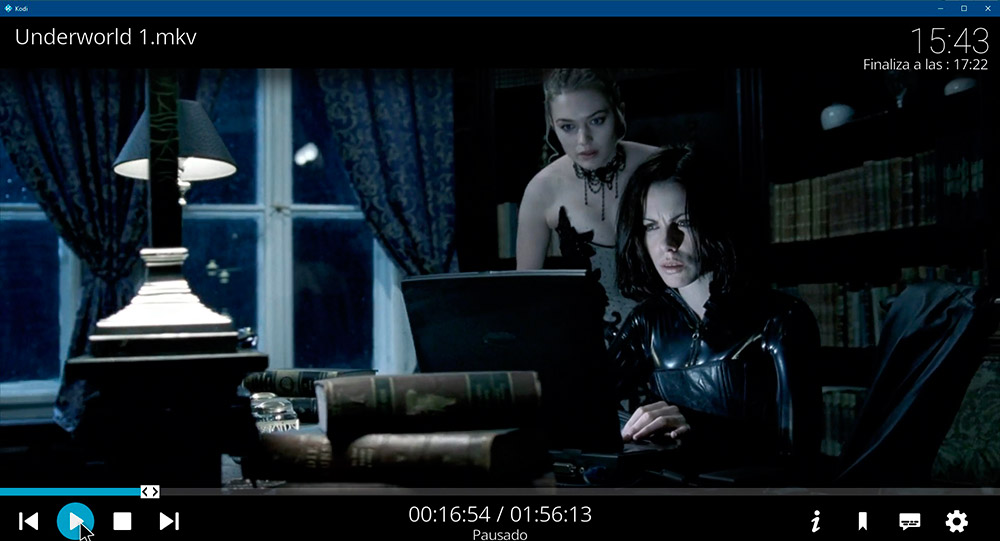
Pero la verdadera potencia de este centro multimedia, pasa por hacer una gran biblioteca con todo el contenido que queramos. Como crear una gran biblioteca multimedia en kodi. Con caratulas, con la sinopsis de cada película o capítulos. En el idioma que queramos y todo en automático.
Además de poder reproducir todo el contenido de tu disco local, tambien puedes visionar contenido en streaming, instalando complementos (add-ons). Instalacion de Add-ons en kodi.